Como Criar Pin no Pinterest e Fazer Vendas Na Internet com o Pinterest

Como Criar Pin no Pinterest
Como Criar Pin no Pinterest, Como fazer vendas como afiliado usando o Pintereste, Pois hoje neste artigo
vamos aprender a criar pin otimizado usando a ferramenta canva.com , e criar pins incríveis para ser postados
no Pinterest e sim colocar nosso link de afiliado da Monetizze ou Hotmart.
Acompanhe até o final pois este artigo está muito completo e tudo passo a passo para você afiliado iniciante
que pretende fazer vendas na internet usando o Pinterest.
Então para ficar ainda melhor gravei uma vídeo aula completa e gratuita sobre todo este artigo, assim você pode
assistir o vídeo se preferir que tá muito completo mas não deixe também de se inscrever em meu canal do YouTube
Portanto estou deixando aqui mais embaixo o Link para você se inscrever no meu canal.
Aproveite para se inscrever em meu canal do YouTube aqui.
No entanto neste vídeo todo o conteúdo que você precisa para fazer vendas usando o Pinterest
Neste vídeo você vai aprender todo passo a passo para criar pin no Pinterest.
Como Criar Pin no Pinterest – Iniciando
Em Primeiro Lugar vamos abrir o site do canva.com, e logo em seguida clique no botão criar um novo design
e logo em seguida clique na opção Pin do Pinterest.
assim como aparece na imagem abaixo.
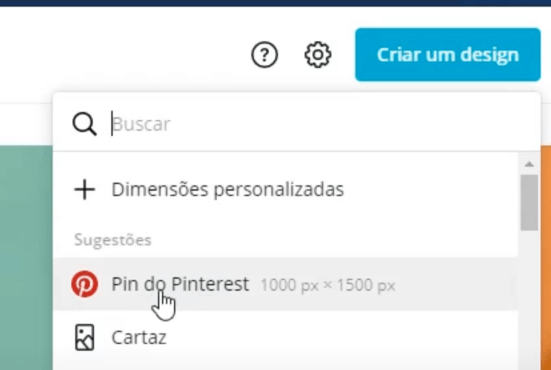
Assim na próxima etapa escolha a opção de página em branco, e você será direcionado para a área de design do canva.
Portanto no nosso exemplo vamos criar um pin relacionado ao nicho de emagrecimento.
Antes de tudo, abra o site do Google.com e em seguida digite na barra de busca a palavra chave ( emagrecer rápido ),
então vamos escolher uma imagem para nosso pin e inserir na área de design do canva.
veja a imagem que selecionei logo abaixo.
Baixando a Imagem para Criação do pin no Pinterest
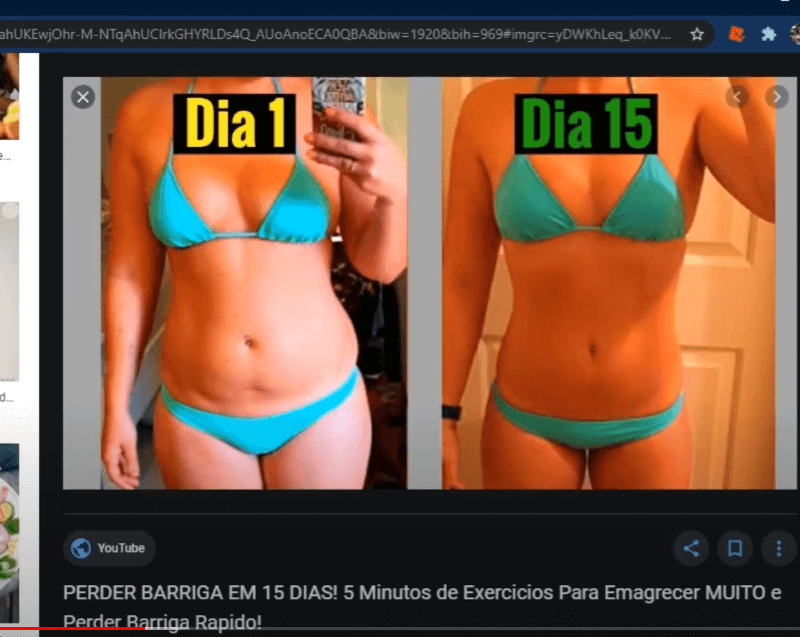
Acima de tudo crie um pin bem chamativo que mostre para seu público alvo o que o seu produto pode oferecer e resolver, como por exemplo uma dor que esta pessoa sente como emagrecer rápido e perda de peso.
Assim o seu pin deve despertar a curiosidade e desejos desta pessoa
e até mesmo o interesse junto com a urgência de emagrecer como é o nosso caso adicione uma imagem bem chamativa adicione um botão de ação e não esqueça de inserir um texto acima da imagem
falando mais sobre o produto que você esta oferecendo, veja logo abaixo como que ficou o pin depois de adicionado os elementos acima.

Contudo agora só clicar no canto superior direito da tela no botão baixar para fazer o download da imagem criada.
por exemplo veja a imagem logo abaixo:
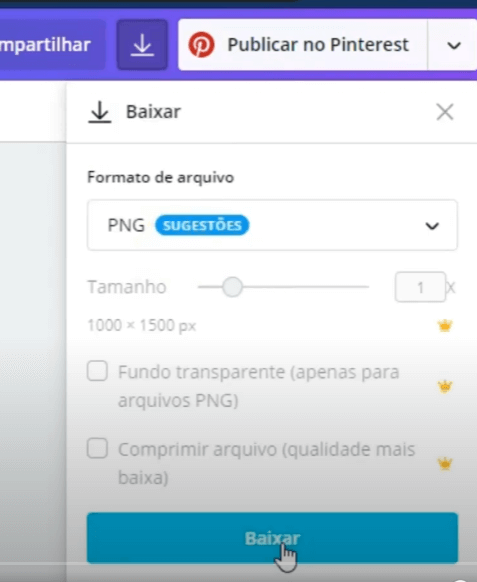
Apesar disso você ainda pode assistir a vídeo aula logo acima para um melhor entendimento e obter o máximo de seu aprendizado ok.
Otimizando o Pin
Agora depois que você criou e fez o download da imagem precisamos modificar
o nome da imagem para a palavra chave principal que você quer ser encontrado no Pinterest,
desse jeito vamos trocar o título da imagem para a palavra emagrecer rápido assim como aparece na imagem abaixo.
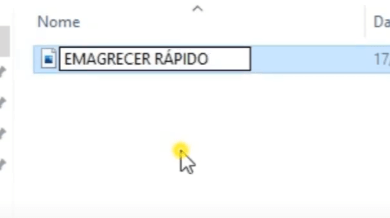
Portanto agora temos nosso pin otimizado com a palavra principal,
e agora nosso pin pode ser encontrado no buscador do Pinterest por pessoas qualificadas
que buscam por resolver suas dores como por exemplo ( emagrecer ).
Criando e Inserindo o Pin
Agora para criarmos o pin no Pinterest é muito fácil, com o Pinterest aberto vá até o menu superior e clique na opção de criar pin como mostro na imagem abaixo.
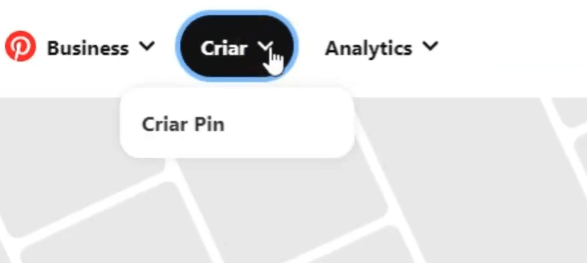
Ao mesmo tempo vai aparecer a janela do Pinterest para inserirmos o pin, então vamos começar.
portanto não se esqueçam de ver o vídeo logo no começo deste artigo ok.
Assim que aparecer a janela de criação do pin clique no quadro cinza a esquerda
e selecione a imagem que criamos no canva.com a mesma que alteramos a palavra do título.
logo em seguida no título da janela adicione a palavra chave ao título e coloque uma descrição para chamar a atenção do usuário,
e faça uma chamada para ação para que o usuário clique no botão inserido na imagem do pin, não esqueça de adicionar algumas hashtag ( # ) e pronto.
Agora veja como ficou na imagem abaixo.
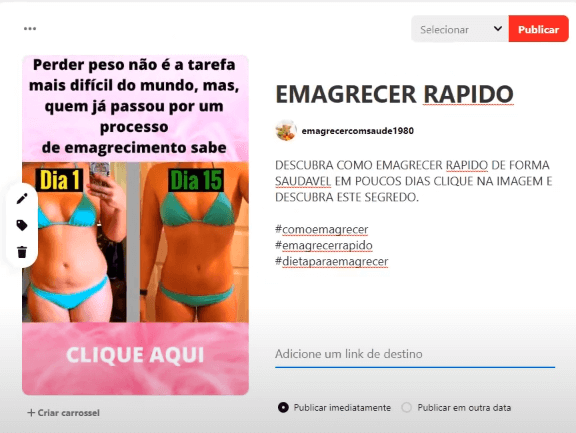
Agora clique em selecionar e escolha uma pasta para salvar o seu pin.
Finalmente o seu pin está pronto e salvo para ser encontrado nas pesquisas do Pinterest
veja aqui como inserir link de afiliado de forma correta no campo do link do Pinterest
link do vídeo aqui…..>>>>>https://youtu.be/sdee5VwgD7M
Um Grande Abraço e até o próximo post.






0 Comentários